Tabla de contenidos
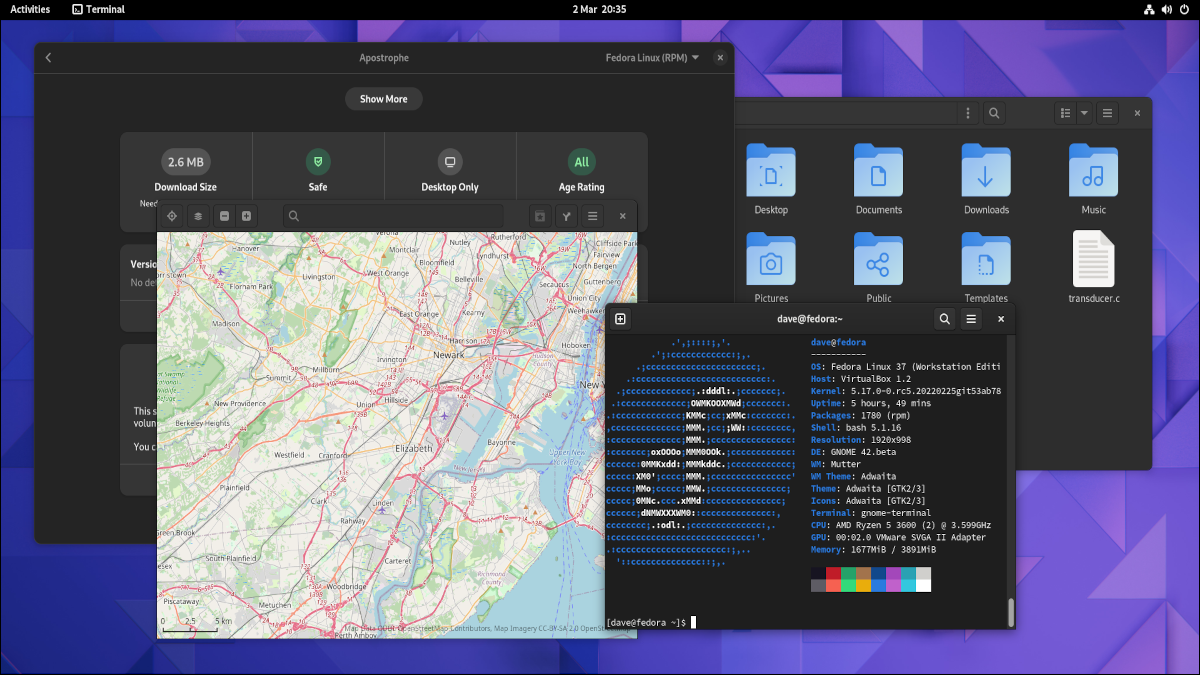
GNOME 42 se lanzó el 23 de marzo de 2022. Fedora 36 y Ubuntu 22.04 incluirán esta versión del popular entorno de escritorio Linux . Lo giramos y vemos qué hay de nuevo.
GNOME, GTK4 y libadwaita
GNOME 40 trajo un nuevo flujo de trabajo con temas y diseños horizontales. GNOME 41 se basó en esta nueva base al presentar la libadwaitabiblioteca compartida. Esta biblioteca proporciona el motor de creación de temas de GNOME. Es la capa de software la que le da a GNOME la capacidad de usar temas.
El conjunto de herramientas utilizado para desarrollar el escritorio GNOME y los programas nativos de GNOME se llama GTK. En un momento fue una sigla que significaba G IMP T ool K it, pero ahora el nombre es simplemente GTK. Las aplicaciones GTK de buen comportamiento que siguen las pautas de la interfaz humana de GNOME harán referencia libadwaitaa las hojas de estilo y otra información centrada en el tema.
Para aprovechar el poder de libadwaita, las aplicaciones deben migrarse a GTK4. Este trabajo comenzó en GNOME 41 y continúa en GNOME 42 con más aplicaciones que adoptan el valiente nuevo mundo posterior a GNOME 40. Las aplicaciones GTK3 aún se ejecutarán, pero no se verán tan integradas y «nativas» como las aplicaciones GTK4.
Por ejemplo, GNOME 42 incorpora una nueva configuración de modo oscuro en todo el sistema. Para respetar esa configuración, las aplicaciones deberán poder acceder a ella y reaccionar en consecuencia. Y eso significa que necesitarán usar el kit de herramientas GTK4. Así que hay mucha portabilidad por hacer.
En pocas palabras, aunque GNOME 42 puede parecer otra ronda de pequeños ajustes y pulidos, se mueve más debajo de la superficie de lo que imaginas. La marea está cambiando, y si las aplicaciones dirigidas al escritorio GNOME quieren mantenerse actualizadas y relevantes, deben adoptar libadwaitaGTK4.
GNOME 42, Fedora y Ubuntu
Fedora 36 y Ubuntu 22.04 van a incluir GNOME 42. Los desarrolladores de Canonical adaptan GNOME para que encaje con la apariencia de Ubuntu y su propio diseño predeterminado. De los dos, Fedora brindará a los usuarios lo más parecido a una experiencia GNOME simple. Por eso, vamos a ver GNOME en una versión preliminar de Fedora 36.
Tenga en cuenta que estamos escribiendo esto basándonos en el software de versión preliminar y que es posible que se produzcan cambios entre ahora y el lanzamiento de GNOME 42.
Mejoras en la apariencia
Muchos de los cambios en la apariencia de GNOME 42 son sutiles y, vistos por sí solos, pueden parecer pequeños o sin sentido, pero vistos como un conjunto coherente de cambios, aportan un aspecto moderno y nítido al escritorio. Las esquinas redondeadas, los botones planos y las señales visuales para agrupar elementos de la interfaz de usuario se encuentran entre los cambios.
La barra de estado de GNOME utiliza un blanco más brillante para el texto y los iconos, y este motivo de mayor contraste se traslada a otras áreas, como el botón «No molestar» en la ventana de notificación y calendario. Los controles multimedia se muestran de forma más compacta, dejando más espacio para el título y el nombre del artista.
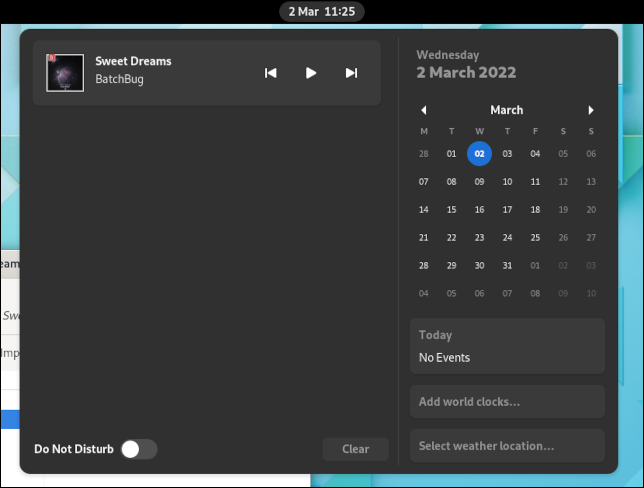
El pequeño triángulo de llamada o punta de flecha se eliminó de la ventana de notificación y calendario y del menú de estado. Ahora «flotan libremente» sin un puntero de regreso al elemento que los abrió.
Las agrupaciones de comandos en aplicaciones y menús se muestran mediante una región resaltada con esquinas redondeadas. Los bordes del área resaltada ya no se extienden hasta el borde del menú.
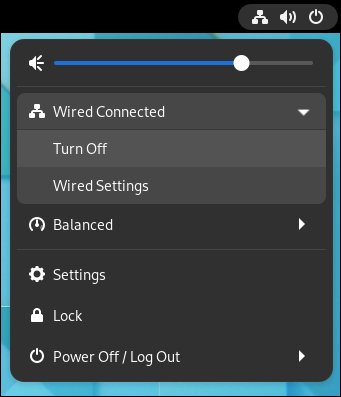
No todos los ajustes visuales son sutiles. Las nuevas opciones claras y oscuras para todo el sistema se encuentran en el panel «Apariencia» de la aplicación «Configuración». También es donde termina si hace clic con el botón derecho en el escritorio y selecciona «Cambiar fondo».
El fondo de escritorio predeterminado viene en dos sabores, uno más brillante que el otro. Si selecciona la primera opción en la región «Fondo», el fondo de escritorio cambia automáticamente cuando cambia de modo claro a oscuro o viceversa .
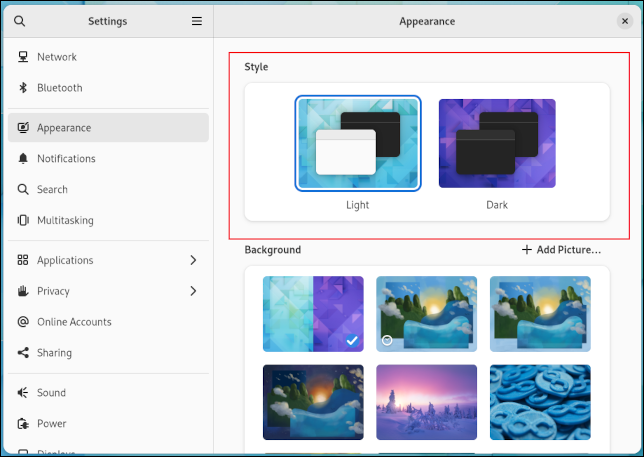
El fondo de pantalla del modo de luz predeterminado:
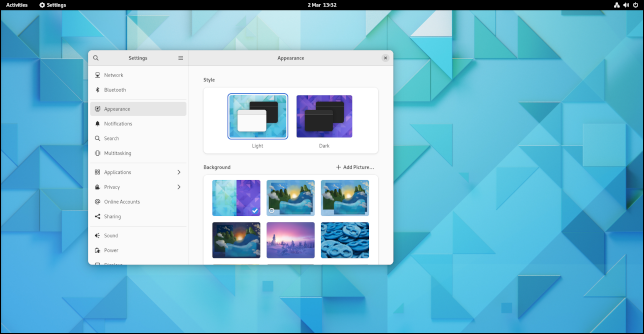
El fondo de pantalla predeterminado en modo oscuro:
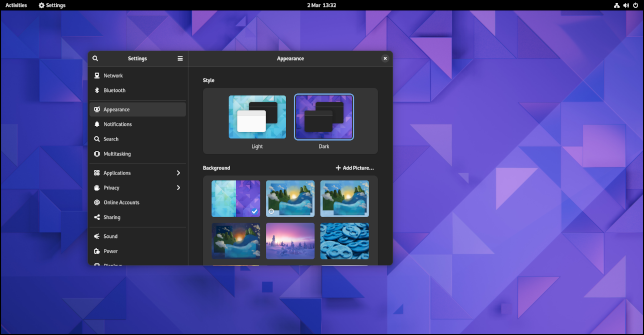
Aplicaciones GNOME
Por supuesto, el conjunto de aplicaciones de GNOME encabeza la migración a GTK4 y la adopción de libadwaita, y respeta configuraciones como el modo claro y oscuro en todo el sistema . Sin embargo, los cambios en las aplicaciones no son solo cosméticos. En algunos casos, las aplicaciones son completamente nuevas.
Editor de GNOME
El venerable gediteditor todavía está disponible, pero ya no es el editor predeterminado. Ese deber ahora lo realiza un nuevo programa llamado «Editor de texto».
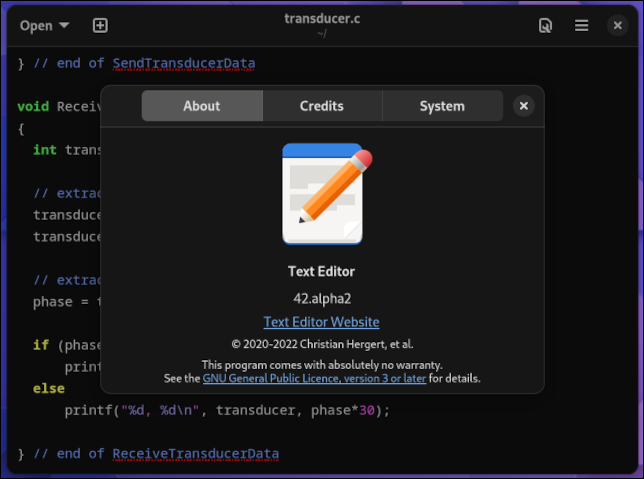
Se parece mucho a gedit, y tiene muchas de las mismas opciones disponibles en su configuración de «Preferencias», incluido resaltar la línea actual, mostrar un minimapa de su archivo actual en el borde derecho de la ventana del editor y elegir un esquema de colores.
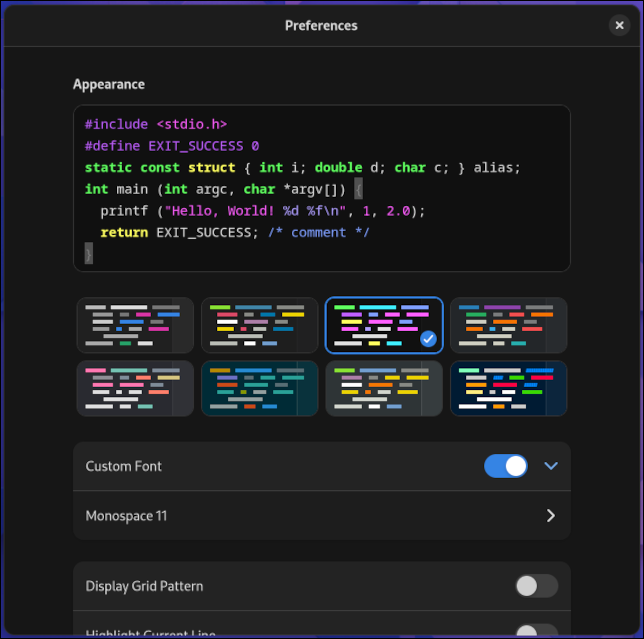
El nuevo editor muestra claramente cómo se puede configurar una aplicación para que siga las opciones de modo claro u oscuro del sistema, o para usar su propia configuración para el modo claro y oscuro.
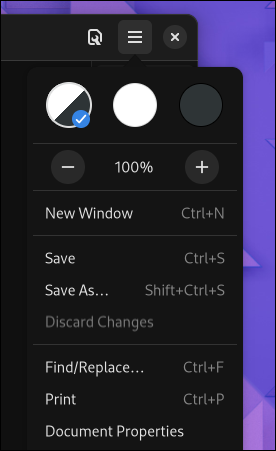
Archivos (Nautilus)
El explorador de archivos presenta íconos de carpeta actualizados en un esquema de color degradado azul.
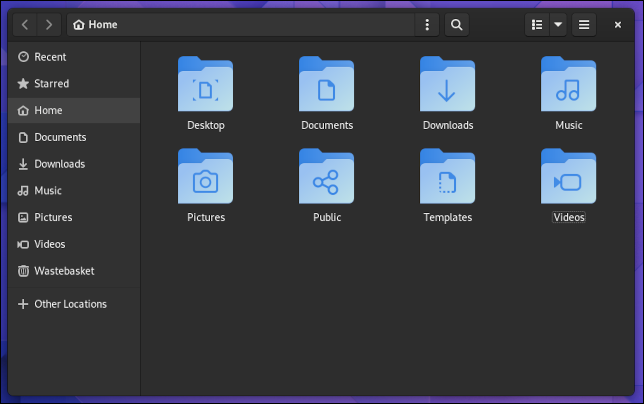
Captura de pantalla
Al presionar la tecla «PrtSc» se usa para tomar una captura de pantalla de todo su escritorio. Si usó varios monitores, la región capturada los incluyó a todos. Esa fue una forma básica pero simple de tomar una captura de pantalla. Pero si realmente solo quería una parte de la pantalla, necesitaba editar posteriormente el archivo de imagen para obtener el resultado que deseaba.
La captura de pantalla ahora tiene una interfaz de usuario. Presionar la tecla » PrtSc « atenúa su escritorio y coloca un rectángulo resaltado en el medio del escritorio. Puede estirar y mover este rectángulo para cubrir la región que desea capturar.
Si desea capturar todo el escritorio, haga clic en el icono «Pantalla» o haga clic en el icono «Ventana» para seleccionar una ventana de las aplicaciones abiertas.

Una gran característica nueva es la capacidad de registrar la actividad de su pantalla. Puede grabar su escritorio, la ventana de una aplicación o una región seleccionada. Para detener una grabación, haga clic en el botón rojo del temporizador en la barra de estado.

Esto no es algo que reemplace una aplicación de captura de pantalla dedicada como OBS Studio , pero es una buena característica.
Otras aplicaciones
La calculadora de GNOME, los mapas de GNOME, los relojes mundiales de GNOME y el navegador web de GNOME (Epiphany) se han migrado a GTK4. El software GNOME, la aplicación que puede usar para buscar e instalar software, se ha actualizado visualmente. El carrusel de capturas de pantalla utiliza imágenes más grandes y las descripciones de cada aplicación tienen un formato de «tablero».
El tiempo dirá
Como mencionamos, analizamos el software de prelanzamiento, pero no esperamos que cambie mucho entre ahora y el lanzamiento de GNOME 42. Lo que puede variar de una distribución de Linux a otra es cuántas de las aplicaciones GNOME 42 recién portadas están incluidas.
Ha habido mucha rotación de código para que esas aplicaciones se transfieran a GTK4, y la rotación de código pone nerviosos a los mantenedores de la distribución. Especialmente si la próxima versión de su distribución es una versión de soporte a largo plazo, como Ubuntu 22.04. No se sorprenda si algunas de las aplicaciones más nuevas no cumplen con los requisitos.


